录屏软件Camtasia Studio 6.0使用教程
- 格式:doc
- 大小:5.12 MB
- 文档页数:15
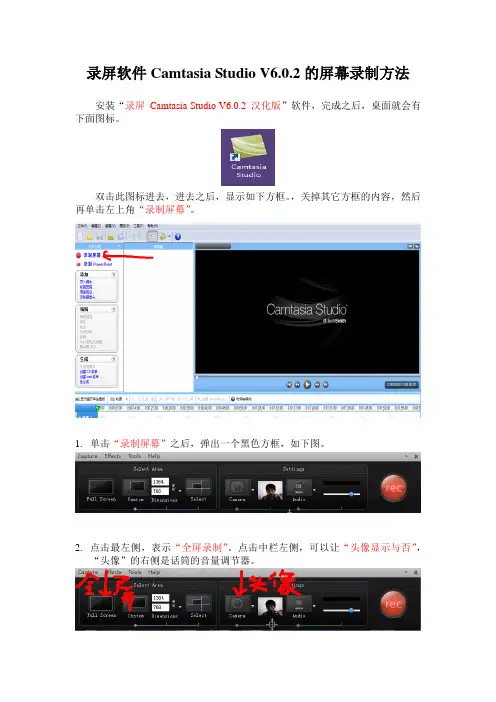
录屏软件Camtasia Studio V6.0.2的屏幕录制方法安装“录屏Camtasia Studio V6.0.2 汉化版”软件,完成之后,桌面就会有下面图标。
双击此图标进去,进去之后,显示如下方框。
,关掉其它方框的内容,然后再单击左上角“录制屏幕”。
1.单击“录制屏幕”之后,弹出一个黑色方框,如下图。
2.点击最左侧,表示“全屏录制”。
点击中栏左侧,可以让“头像显示与否”,“头像”的右侧是话筒的音量调节器。
3.如果上述操作全部调整好后,单击最右侧红色“rec”键,表现进入录制状态。
4.当倒数321时表示开始录制,我们就可以讲解课程。
5.当要结束录制,就要先找到底栏右下角,呈红色闪烁的方框,如下图。
双击此红色方框图标后,又会弹出一个黑色方框,如下图。
stop表示停止录制。
如果中途我们有事,可以单击pause暂停,等你忙完后再单击此处继续录制,单击stop停止。
单击stop停止,表示我们的录制结束,之后又会出现如下方框,它会重新播放刚刚录制的视频,让我们查看播放效果,以便我们是保存还是删除。
6.最后单击下面的那个图标,表示保存按钮,选中我们所保存的文件夹。
7.最后打开我们保存的视频就行,这表明你的视频录制成功,然后在你的电脑上就能播放了。
录制的视频进行格式转换用“录屏”软件录制的视频,只有安装了此软件才能播放。
如何将我们录制的视频转化为每个播放器都能播放?8.具体步骤如下:第一打开“录屏”软件,然后选下面的划线处“批生成”。
9.第二,进入批生成后进入,然后再选“添加文件/方案”。
10.添加我们所录制的视频,选中之后再点击“下一步”,之后的关键一步就是将为所有文件设置为web的形式,如下图:11.选中之后,你就直接“下一步”。
12.第三,当你点下一步之后就会出现下面的图标。
13.第四,将文件保存在将要保存的文件夹,选个我们想保存的文件夹。
14.最后选“完成”就行,我们等待视频格式转换,转换结束,又会弹出一个对话框,点击关闭就行。
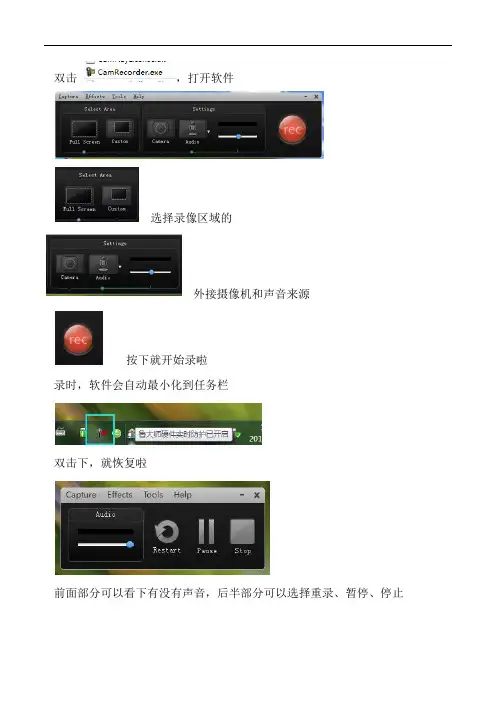
双击,打开软件选择录像区域的外接摄像机和声音来源按下就开始录啦录时,软件会自动最小化到任务栏双击下,就恢复啦前面部分可以看下有没有声音,后半部分可以选择重录、暂停、停止按了“大方块”停止之后,出下面这个对话框,主要是右下角第一个保存第二个删除不用说啦,就是注意下保存能存两个格式,一个软件自身的超长扩展名的,另一种就是avi格式第三个是编辑,一会儿再说。
第四个就是用来存成其它格式的。
选了这个之后,出现的第一个对话框和直接保存是一样的,需要先存盘一下,存成.camrec或者.avi。
保存之后会弹出第二个对话框,就是选择存什么格式的了,还可以调节分辨率、码率、音频转速。
这些都是中文的啦。
然后就是对视频的各种参数,最后到这一步这里可以设定文件名,选择存盘路径,点“完成”之后,就是漫长的转换时间。
转换完还会自动跳到编辑界面,我也没研究怎么不过去,都是直接不保存关掉。
然后说一下编辑。
编辑可以在前面录屏结束后直接选择,那么就会先提示保存然后直接打开。
因为你要录屏,所以有可能录上一些操作的部分,比如说打开文件啦,换片啦,可以在这里把这一部分剪掉。
在下面这里,哪段不要了,就在时间栏里按住左键一拖,再按下小剪刀。
不要的都剪掉之后,就可以存盘啦,选择下图第二个红框的保存,存成任意格式,就是前面保存的重复了。
最后还是编辑,编辑是这个软件中的一个独立系统,也可以用来编辑一些其它的简单视频,还有就是前面你在翻录时,可以把录和剪两项分开来做。
打开,把前面存盘的.camrec文件在这里导入导入的文件拖到下面的视频音频轨上,注意放在“视频1音频1”上下面就是一些简单的视频编辑啦,首先是这里可以有三轨音频,就是可以给小录像配个乐啦、加个话外音啦,这些可以放在音频2上。
“轨道”后面是放大缩小,要剪掉的部分可能很小,放大了找就好找啦剪刀就是剪掉不要了,后面是分割,就是从选中点分开,可以插入别的东东进去这一部分,中间两个是声音的增大和缩小,很有用,其它四个,我也没用过了。
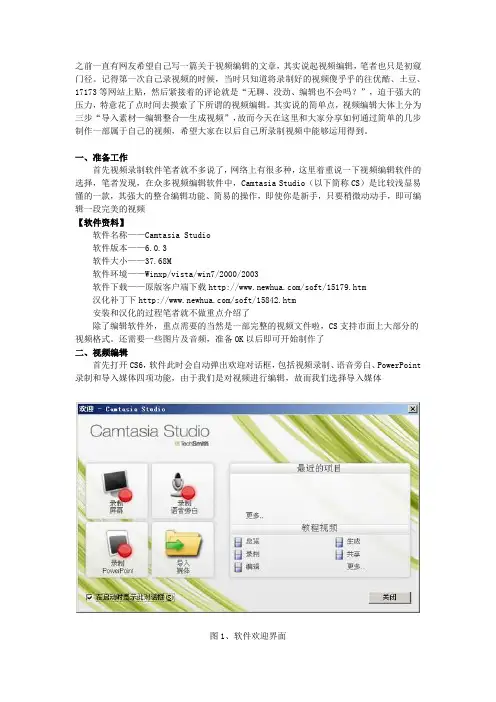
之前一直有网友希望自己写一篇关于视频编辑的文章,其实说起视频编辑,笔者也只是初窥门径。
记得第一次自己录视频的时候,当时只知道将录制好的视频傻乎乎的往优酷、土豆、17173等网站上贴,然后紧接着的评论就是“无聊、没劲、编辑也不会吗?”,迫于强大的压力,特意花了点时间去摸索了下所谓的视频编辑。
其实说的简单点,视频编辑大体上分为三步“导入素材—编辑整合—生成视频”,故而今天在这里和大家分享如何通过简单的几步制作一部属于自己的视频,希望大家在以后自己所录制视频中能够运用得到。
一、准备工作首先视频录制软件笔者就不多说了,网络上有很多种,这里着重说一下视频编辑软件的选择,笔者发现,在众多视频编辑软件中,Camtasia Studio(以下简称CS)是比较浅显易懂的一款,其强大的整合编辑功能、简易的操作,即使你是新手,只要稍微动动手,即可编辑一段完美的视频【软件资料】软件名称——Camtasia Studio软件版本——6.0.3软件大小——37.68M软件环境——Winxp/vista/win7/2000/2003软件下载——原版客户端下载/soft/15179.htm汉化补丁下/soft/15842.htm安装和汉化的过程笔者就不做重点介绍了除了编辑软件外,重点需要的当然是一部完整的视频文件啦,CS支持市面上大部分的视频格式。
还需要一些图片及音频,准备OK以后即可开始制作了二、视频编辑首先打开CS6,软件此时会自动弹出欢迎对话框,包括视频录制、语音旁白、PowerPoint 录制和导入媒体四项功能,由于我们是对视频进行编辑,故而我们选择导入媒体图1、软件欢迎界面将准备好的视频、音频、图片等内容全部导入软件后,软件即跳转至如下对话框图2、准备就绪大家都知道每部视频都需要一个开场白,例如是介绍这部视频的一些大概内容啊,如果是自创视频还要写一些演员表啊什么的,我们就先来看下视频的开场白如何制作。
在“添加”菜单中选择“标题剪辑”按钮,进入标题设计对话框,在此对话框中,用户即可在图3、视频开场白设定图4、效果图标题制作完成后,我们即可将其直接拖拽进下方的编辑轨道了,这时会弹出目标项目的设置对话框,主要是设置视频的大小及格式,这里我们选择WEB默认即可图5、视频格式确定然后我们将其他的图片(用于结尾的图片现在可以不用加入)也拖入进其轨道,这样一来视频的开头部分算是完成了一半。

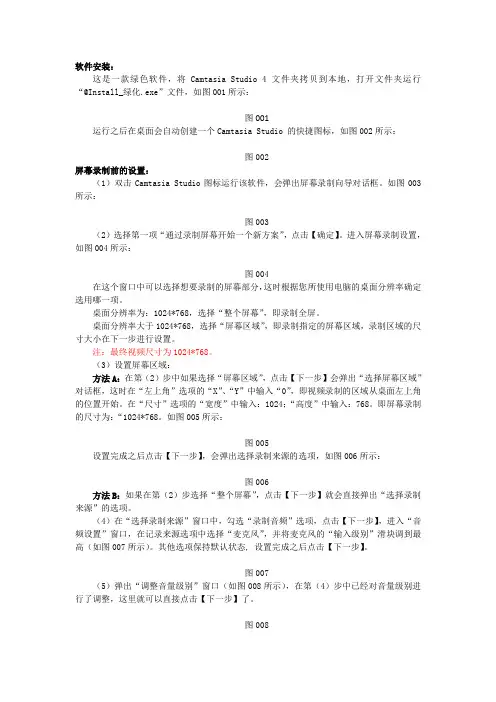
软件安装:这是一款绿色软件,将Camtasia Studio 4文件夹拷贝到本地,打开文件夹运行“@Install_绿化.exe”文件,如图001所示:图001运行之后在桌面会自动创建一个Camtasia Studio 的快捷图标,如图002所示:图002屏幕录制前的设置:(1)双击Camtasia Studio图标运行该软件,会弹出屏幕录制向导对话框。
如图003所示:图003(2)选择第一项“通过录制屏幕开始一个新方案”,点击【确定】。
进入屏幕录制设置,如图004所示:图004在这个窗口中可以选择想要录制的屏幕部分,这时根据您所使用电脑的桌面分辨率确定选用哪一项。
桌面分辨率为:1024*768,选择“整个屏幕”,即录制全屏。
桌面分辨率大于1024*768,选择“屏幕区域”,即录制指定的屏幕区域,录制区域的尺寸大小在下一步进行设置。
注:最终视频尺寸为1024*768。
(3)设置屏幕区域:方法A:在第(2)步中如果选择“屏幕区域”,点击【下一步】会弹出“选择屏幕区域”对话框,这时在“左上角”选项的“X”、“Y”中输入“0”,即视频录制的区域从桌面左上角的位置开始。
在“尺寸”选项的“宽度”中输入:1024;“高度”中输入:768。
即屏幕录制的尺寸为:“1024*768。
如图005所示:图005设置完成之后点击【下一步】,会弹出选择录制来源的选项,如图006所示:图006方法B:如果在第(2)步选择“整个屏幕”,点击【下一步】就会直接弹出“选择录制来源”的选项。
(4)在“选择录制来源”窗口中,勾选“录制音频”选项,点击【下一步】,进入“音频设置”窗口,在记录来源选项中选择“麦克风”,并将麦克风的“输入级别”滑块调到最高(如图007所示)。
其他选项保持默认状态, 设置完成之后点击【下一步】。
图007(5)弹出“调整音量级别”窗口(如图008所示),在第(4)步中已经对音量级别进行了调整,这里就可以直接点击【下一步】了。
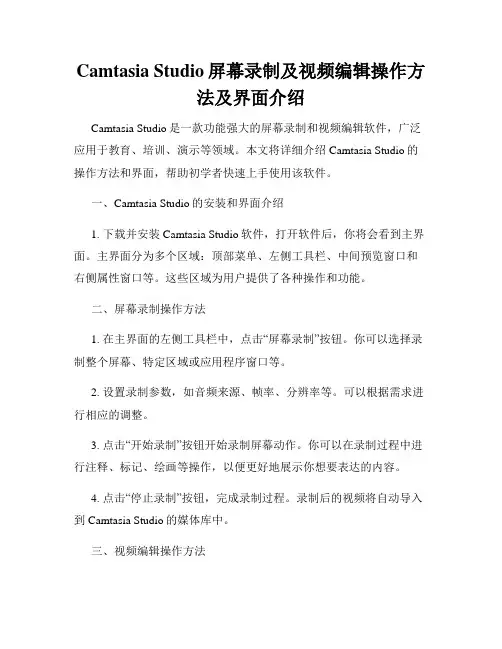
Camtasia Studio屏幕录制及视频编辑操作方法及界面介绍Camtasia Studio是一款功能强大的屏幕录制和视频编辑软件,广泛应用于教育、培训、演示等领域。
本文将详细介绍Camtasia Studio的操作方法和界面,帮助初学者快速上手使用该软件。
一、Camtasia Studio的安装和界面介绍1. 下载并安装Camtasia Studio软件,打开软件后,你将会看到主界面。
主界面分为多个区域:顶部菜单、左侧工具栏、中间预览窗口和右侧属性窗口等。
这些区域为用户提供了各种操作和功能。
二、屏幕录制操作方法1. 在主界面的左侧工具栏中,点击“屏幕录制”按钮。
你可以选择录制整个屏幕、特定区域或应用程序窗口等。
2. 设置录制参数,如音频来源、帧率、分辨率等。
可以根据需求进行相应的调整。
3. 点击“开始录制”按钮开始录制屏幕动作。
你可以在录制过程中进行注释、标记、绘画等操作,以便更好地展示你想要表达的内容。
4. 点击“停止录制”按钮,完成录制过程。
录制后的视频将自动导入到Camtasia Studio的媒体库中。
三、视频编辑操作方法1. 在媒体库中选中需要编辑的视频文件,将其拖入时间轴中。
时间轴位于主界面的底部,用于对视频进行剪辑和编辑。
2. 在时间轴上选择一个视频片段,你可以调整其时长,加入转场效果、添加过渡动画等。
通过这些编辑操作,使得视频显得更加流畅自然。
3. 利用Camtasia Studio提供的丰富特效和动画效果,对视频进行美化和修饰。
你可以调整亮度、对比度、饱和度等参数,以及添加文本、音频和图像等。
4. 在视频编辑过程中,你还可以选用Camtasia Studio提供的众多工具和功能,如调整音频、降噪、颜色校正等。
这些工具可帮助你达到更好的效果。
5. 完成编辑后,点击“文件”菜单中的“导出”选项,选择视频输出格式和分辨率,点击“导出”按钮即可生成最终的视频文件。
四、Camtasia Studio界面的其他设置1. 在顶部菜单中,有多个选项可供设置,如语言选择、首选项等。
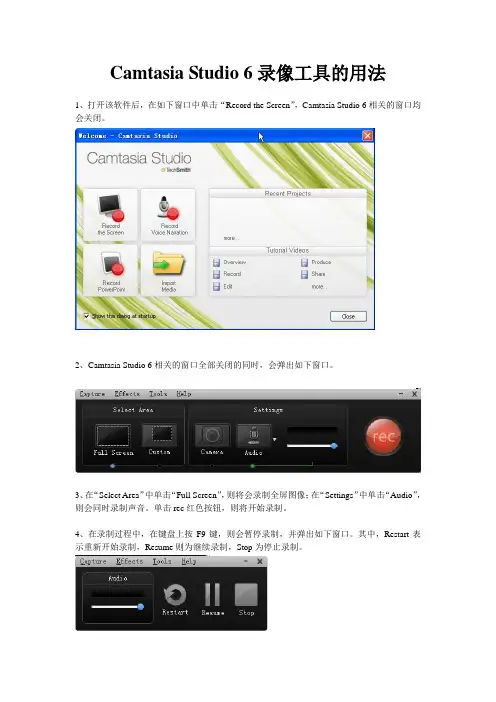
Camtasia Studio 6录像工具的用法1、打开该软件后,在如下窗口中单击“Record the Screen”,Camtasia Studio 6相关的窗口均会关闭。
2、Camtasia Studio 6相关的窗口全部关闭的同时,会弹出如下窗口。
3、在“Select Area”中单击“Full Screen”,则将会录制全屏图像;在“Settings”中单击“Audio”,则会同时录制声音。
单击rec红色按钮,则将开始录制。
4、在录制过程中,在键盘上按F9键,则会暂停录制,并弹出如下窗口。
其中,Restart表示重新开始录制,Resume则为继续录制,Stop为停止录制。
5、在录制过程中,若录制要结束了,可在键盘上按F10键结束录制。
此时,会出现如下窗口重放录制的内容。
单击右下角的Save按钮,则为保存录制的视频,不过,注意,其扩展名为.camrec,只能由Camtasia Studio 6来播放。
下面的步骤是用来将该文件格式,转换为avi格式的。
6、保存过后,在Camtasia Studio 6窗口左侧Add处单击Import media,将存过的视频文件导入。
7、在导入后的视频上右击,选择“Add to Timeline”,将视频文件加入到时间轴上。
此时,会弹出一个新的窗口,如下。
8、在Presets中找到CD后,OK,再确定。
其它窗口关闭,只剩下主窗口。
9、在主窗口右下侧Produce处单击Produce Video as按钮,弹击如下窗口,表示其将转换为avi格式的视频。
10、单击下一步,弹出如下窗口。
单击Folder右侧的按钮,可选择转换后avi文件的保存位置及文件名。
11、单击下一步,弹击如下窗口。
显示相关信息。
12、单击完成,结束转换。
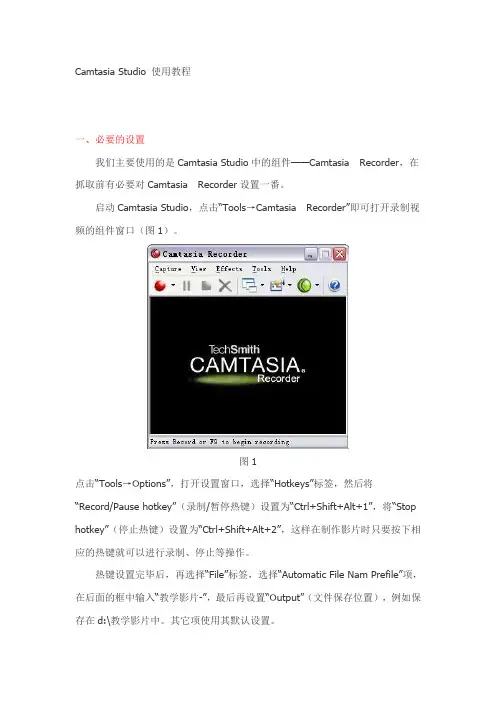
Camtasia Studio 使用教程一、必要的设置我们主要使用的是Camtasia Studio中的组件——Camtasia Recorder,在抓取前有必要对Camtasia Recorder设置一番。
启动Camtasia Studio,点击“Tools→Camtasia Recorder”即可打开录制视频的组件窗口(图1)。
图1点击“Tools→Options”,打开设置窗口,选择“Hotkeys”标签,然后将“Record/Pause hotkey”(录制/暂停热键)设置为“Ctrl+Shift+Alt+1”,将“Stop hotkey”(停止热键)设置为“Ctrl+Shift+Alt+2”,这样在制作影片时只要按下相应的热键就可以进行录制、停止等操作。
热键设置完毕后,再选择“File”标签,选择“Automatic File Nam Prefile”项,在后面的框中输入“教学影片-”,最后再设置“Output”(文件保存位置),例如保存在d:\教学影片中。
其它项使用其默认设置。
另外,由于抓取的是整个操作界面,最后我们还要选择“Capture→Input→Screen”,这样在录制时就会录制整个屏幕的内容了,如果还想在录制视频时顺便录制音频、鼠标轨迹,请分别选择菜单“Effects→Audio→Record Audio”和“Effects→Cursor→Show Cursor”。
二、录制视频经过上面的设置之后,只要按下“Ctrl+Shift+Alt+1”即可开始录制。
如果前面设置了录制声音选项,你就可以通过话筒一边操作一边讲解。
需要暂停当前的录制时,只要再次按下“Ctrl+Shift+Alt+1”即可。
录制结束时别忘了按下“Ctrl+Shift+Alt+2”,免得最后录制的视频中包含了很多不需要录制的内容。
这些录制的视频文件会自动保存到先前我们设置的文件夹中,并以“教学影片-001.avi”、“教学影片-002.avi”为文件名保存起来,可以直接双击文件打开进行观看。

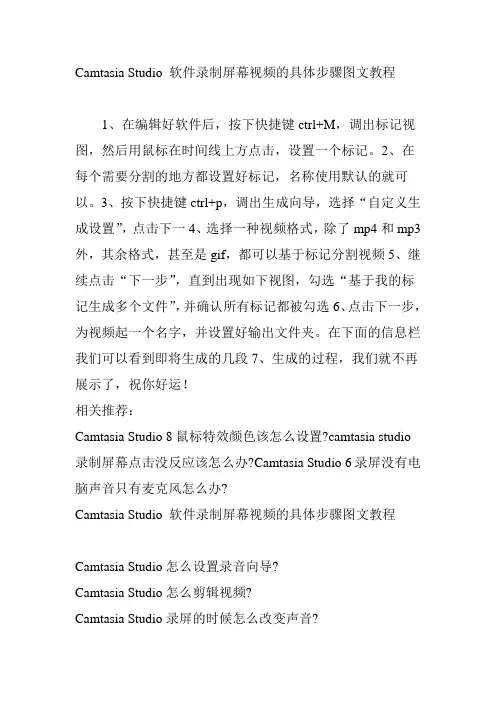
Camtasia Studio 软件录制屏幕视频的具体步骤图文教程1、在编辑好软件后,按下快捷键ctrl+M,调出标记视图,然后用鼠标在时间线上方点击,设置一个标记。
2、在每个需要分割的地方都设置好标记,名称使用默认的就可以。
3、按下快捷键ctrl+p,调出生成向导,选择“自定义生成设置”,点击下一4、选择一种视频格式,除了mp4和mp3外,其余格式,甚至是gif,都可以基于标记分割视频5、继续点击“下一步”,直到出现如下视图,勾选“基于我的标记生成多个文件”,并确认所有标记都被勾选6、点击下一步,为视频起一个名字,并设置好输出文件夹。
在下面的信息栏我们可以看到即将生成的几段7、生成的过程,我们就不再展示了,祝你好运!相关推荐:Camtasia Studio 8鼠标特效颜色该怎么设置?camtasia studio录制屏幕点击没反应该怎么办?Camtasia Studio 6录屏没有电脑声音只有麦克风怎么办?Camtasia Studio 软件录制屏幕视频的具体步骤图文教程Camtasia Studio怎么设置录音向导?Camtasia Studio怎么剪辑视频?Camtasia Studio录屏的时候怎么改变声音?Camtasia Studio教你将视频做成GIF动态图微课录制软件camtasia studio该怎么使用?camtasia studio录制屏幕点击没反应该怎么办?camtasia studio怎么剪辑视频?使用camtasia studio录屏软件剪辑视频教程camtasia studio怎么生成视频?camtasia studio导出视频方法图解用Camtasia Studio 软件录制屏幕视频的具体步骤(图文教程)。

camtasia studio 6 使用教程1、从群共享中下载安装包2、解压解压后后得到一个文件夹(Camtasia Studio 6)和一个说明文档,将文件夹(Camtasia Studio 6)拷贝到D盘(或者其他盘,不要在桌面)3、安装打开Camtasia Studio 6 文件夹,点击选择绿化按钮,大概需要十多秒,就可以完成了。
完成后,提示下面界面,点击确定,绿化界面就可以关闭了。
4、打开程序打开Camtasia Studio 6 文件夹,打开就可以看到以下界面,关掉前面的提示框。
5、录制PPT5.1)点击左上角的录制屏幕(录制PPT这个功能不好用,不建议老师使用),然后就可以看到右下角出来工具窗口红色的按钮REC就是开始录制的意思!5.2)老师先打开PPT,然后放映幻灯片,可以看到这个工具窗口还是存在的,然后点击REC3秒后,就可以录屏了,这个时候老师可以操作PPT(和平常一样就OK)录音什么的都同步进行。
5.3)结束录屏,PPT结束后,老师可以按F10结束录屏,可以看到弹出的窗口,点击右下角的最后一个,也就是红色方框的,如下图:5.4)选择一个位置保存,这个就是咱们本次录屏的项目,可以后期编辑的。
5.5)选择保存后,会打自动打开一个编辑软件,设置信息如下,选择自定义设置,然后下一步:5.5)生成的视频,选择AVI格式,因为咱们需要提交一个AVI 格式视频,先生成AVI格式的!下一步的设置,请参照下图:下一步的设置,请继续参照下图:这里老师要注意,自己存储视频的路径,还有视频名字,方便查找点击完成后,进入渲染阶段等待…渲染解释后,会弹出窗口播放视频,关掉就可以了,然后点击完成最后,到前面存储路径下的文件夹就可以看到生成的视频啦!6、MP4格式视频转换打开软件,和第四步一样,在右边添加选择导入媒体,然后拖动视频到下面视频轴1弹出的窗口选择如下,然后点击确定:下面点击左上角》文件》生成视频为》这里要注意一下,FLASH选项这里,打开选择音频,把音频编码打钩,不然会没声音,如下图:下面的步骤就和第一次生成AVI格式的一样了,渲染完就结束了。
微课录制软件Camtasia_Studio_6使用方法喀秋莎Camtasia Studio 6.0制作微课应用初步目前制作微课的方法很多,使用的软件也不少。
现介绍喀秋莎Camtasia Studio 6.0版本在微课制作中的初步应用方法。
现该软件已更新至8.0版,如果有需要可自行下载并寻找相关教程。
一、准备工作1、软件简介在众多视频编辑软件中,喀秋莎Camtasia Studio(以下简称CS)是比较浅显易懂的一款,其强大的整合编辑功能、简易的操作,即使是新手,只要稍微动动手,即可编辑一段完美的视频,是微课制作的理想工具。
【软件资料】软件名称——Camtasia Studio软件版本——6.0.2软件大小——30.8M软件环境——Winxp/vista/win7/2000/2003/2008CS除了具有录制功能外,还具有编辑功能,CS支持市面上大部分的视频格式、图片格式和音频格式。
2、软件界面介绍二、视频录制CS可以录制直接录制电脑屏幕,也可以录制PowerPoint,现在介绍录制PowerPoint的方法。
1、图1 CS操作界面如图1所示为CS的操作界面,主要由菜单栏、工具栏、任务列表、视频预览、音视频编辑区等组成。
二、视频录制CS可以录制屏幕,也可以录制PowerPoint,这里我们只介绍录制PowerPoint 的方法。
1、CS和PowerPoint进行关联启动CS后,点击菜单栏“工具”|“选项”|“PowerPoint”,“开启PowerPoint插件”选项应勾选上,如图2所示。
图2 开启PowerPoint插件选项2、启动PowerPoint,打开录制功能如果使用的是PowerPoint2007,则点击PowerPoint菜单栏的“加载项”,则会出现CS的录制工具栏,如图3所示。
图3 打开CS的录制工具栏如果使用的是PowerPoint2003,则在PowerPoint2003的菜单栏上右击,在弹出的菜单中勾选“Camtasia Studio”,则可以打开CS录制工具栏。
录屏软件Camtasia Studio 6.0使用教程
一、软件简介
Camtasia 是一款专门捕捉屏幕音影的工具软件。
它能在任何颜色模式下轻松地记录屏幕动作,包括影像、音效、鼠标移动的轨迹,解说声音等等,另外,它还具有及时播放和编辑压缩的功能,可对视频片段进行剪接、添加转场效果。
它输出的文件格式很多,有常用的AVI及GIF格式,还可输出为RM、WMV及MOV格式,用起来极其顺手。
Camtasia还是一款视频编辑软件,可以将多种格式的图像、视频剪辑连接成电影,输出格式可是是 GIF 动画、AVI、RM、QuickTime 电影(需要 QucikTime 4.0 以上)等,并可将电影文件打包成 EXE 文件,在没有播放器的机器上也可以进行播放,同时还附带一个功能强大的屏幕动画抓取工具,内置一个简单的媒体播放器。
【软件资料】
软件名称——Camtasia Studio
软件版本——6.0.3
软件大小——37.68M
软件环境——Winxp/vista/win7/2000/2003
二、视频录制
首先打开Camtasia Studio 6.0,软件此时会自动弹出欢迎对话框,包括视频录制、语音旁白、PowerPoint录制和导入媒体四项功能,我们选择视频录制。
1、选择录制屏幕,将出现如下图的窗口:
2、Camtasia Studio 还提供了其他的一些效果设置,如下图:
你可以选择为视频增加印章效果(包括时间日期),选项设置如图:
全屏录制
自定义 范围录制
调节音量大小
开始录制
你也可以对录制过程中的声音进行设置,自定义鼠标按下的声音或无声录制,如图:
除此之外,你也可以对鼠标的显示方式进行设置,选项如图:
3、根据录制视频的需要,选择全屏录制或自定义范围录制,然后点击“rec”按钮或F9开始录制,F10停止录制。
录制效果如图所示:
三、录制PowerPoint
1、选择录制PowerPoint,PowerPoint自动打开,PowerPoint的工具栏中出现了如下工具栏信息:
2、选择录制,出现如下对话框:
3、单击开始录制,按Ctrl+shift+F9快捷键暂停,按Ctrl+shift+F10或ESC停止。
录制完成,出现如下对话框:
您可以选择生成录像或者是编辑录像,生成视频可以选择其他格式:
完成PowerPoint的录制,生成的视频截图:四、录制语音旁白
1、进入欢迎界面,选择录制语音旁白,出现如下窗口:
调节录制音量
2、默认的录制轨道是音频2,音频1是插入视频的背景音频,如果你想要用语音旁白覆盖视频的背景,选择音频1,将会出现如下提示窗口:
您需要覆盖视频的音频选择是,否则选择否重新选择音轨2或音轨3,调节好音量,即可选择开始录制:
录制完成后,点击停止录制,弹出“另存为”的对话框,
默认的声音文件类型为WAV格式的,选择保存路径,输入文件名即可完成语音旁白的保存。
五、视频编辑
1、选择导入媒体,将准备好的视频、音频、图片等内容全部导入软件后,软件即跳转至如下对话框:
2、一般的视频都需要一个开场白,简单的介绍下这部视频的大概内容,首先我们来制作一个片头。
在“添加”菜单中选择“标题剪辑”
按钮,进入标题设计对话框,在此对话框中,用户即可编辑标题文字与背景图片,如图:
3、标题制作完成后,我们即可将其直接拖拽进下方的编辑轨道了,这时会弹出目标项目的设置对话框,主要是设置视频的大小及格式,这里我们选择WEB默认即可
4、然后我们将其他图片与视频拖拽到视频轨,将音频拖拽到音频轨道2,效果如图:
5、如果就单单这几张图标死板板的显示,未免太过乏味了,Camtasia Studio还为我们提供了图片切换的过渡效果。
单击“编辑”菜单下的“过渡效果”按钮,在这里我们可以看到软件所提供了很多种衔接的过度效果,我们选择其中的一个将其拖入进下方的箭头中即可完成前后两者之间的变换,预览一下:
6、最后我们的视频编辑就完成了,效果如图:
7、视频编辑完成后,我们需要导出视频文件,单击“文件”菜单下的“生产视频为”选项,在弹出的对话框中,选择web,默认生成MP4格式的视频:
单击下一步,对视频的标题及导出目录进行选择
您可以更改生成文件名,确认保存路径,信息确认无误后,单击下一步,即可开始渲染视频了,如图:
等待渲染完成后,您的视频就编辑完成了,默认生成一个文件夹:含有MP4格式的视频文件及其网页文件等,视频文件播放效果如图:
网页文件播放效果如图:
Camtasia Studio 6.0的主要功能介绍完了,您可以根据自己的需要选择不同的功能。